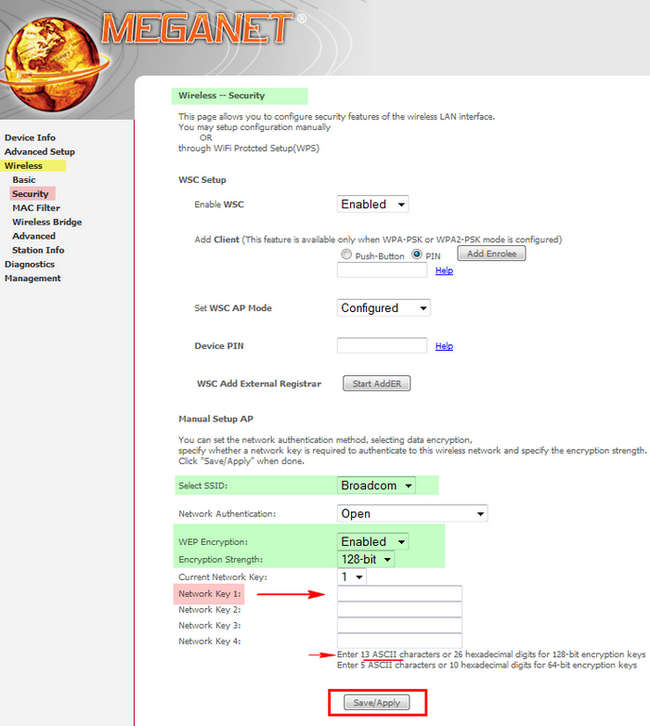آموزش روش قراردادن رمز بر روی مودم وایرلس ADSL
اگر از مودم وایرلس استفاده می
کنید، همانطور که شما می توانید از طریق امواج و ارتباط Wi-Fi به مودم خود
متصل شوید دیگران نیز می توانند در چند قدیمی شما با ردیابی نام مودمتان به
آن متصل و از اشتراک شما استفاده کنند، چاره چیست ؟ خاموش کردن مودم یا
اشتراک رایگان به اطرافیان ؟! مطمئنا رمز گذاری بهترین روش است.
رمزکردن مودم وایرلس
ابتدا می بایست وارد پنل تنظیمات مودم شوید، مرورگر وب (IE, FireFox,Chrome) را باز کنید.
– یکی از IP های زیر را در نوار آدرس مرورگر وارد کنید ، این کد در برخی
از مودم ها (روتر adsl) متفاوت است (بر روی جعبه و یا در زیر مودم Adsl
درج شده)
ip: 192.168.1.1 or 192.168.0.1
– پنجره ای ظاهر می شود که از شما نام کاربری (user name) و رمز عبور
(password) درخواست می شود ، در صورتی که قبلا این رمز را تغییر نداده اید،
می توانید با وارد کردن نام کاربری: admin و رمز: admin وارد بخش تنظیمات
مودم شوید.(جعبه/ زیر مودم Adsl )
– بخش تنظیمات برای مودم ها متفاوت است، بخش تنظیمات برخی از مودم ها در
پایین گفته می شود، با کمی کنجکاوی می توانید این بخش را پیدا کنید- تصویر
زیر مربوط به مودم MegaNet است.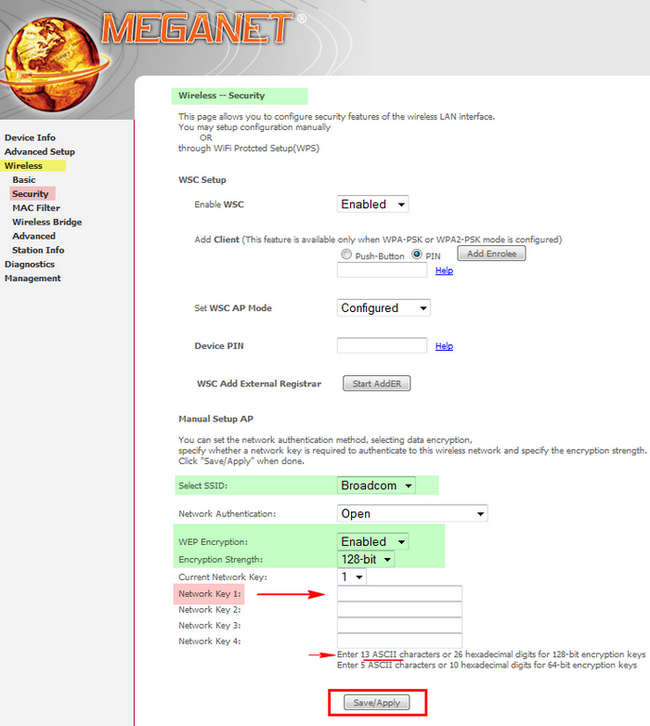
در مودم های مختلف جستجو کنید (گزینه ها در مودم ها متفاوت است)
بخش WLAN گزینه Security و یا بالعکس موارد مختلفی مثل WEP,WPAو,WPA۲ وجود
دارد که بهتر است از WPA۲ استفاده کنید اگر چنین گزینه هایی را پیدا نکردید
از Encryption وارد شوید و نوع کدنگاری WEP را فعال Enable کنید و یک رمز
(key) وارد نمایید (رمز 13 رقمی )
همچنین میتوانید از بخش تنظیمات پایه Basic settings بخش WLAN در قسمت
SSID نام (Access Point) (نامی که هنگام متصل شدن سیستم به مودم به دنبال
آن هستید) را تنظیم نمایید.
چند نکته ضروری:
– دقت کنید می بایست جهت ذخیره
شدن تنظیمات در صفحات گزینه Commit & Reboot ویا Save & Reboot را
بزنید و به مدت 2 دقیقه (متفاوت در مودم ها) صبر کنید تا مودم خود را ریست
کند.
– پس از تنظیم و قرار دادن رمز ، در اولین ارتباط سیستم با مودم ، کد پرسیده می شود.
– توصیه شده در هر هفته SSID نام
(Access Point) و همچنین رمز مودم را تغییر دهید ، از آنجایی که بیشتر
مواقع این کار توسط کاربران انجام نمی شود ، اینترفر دات آی آر محدوده زمانی 2 ماه یکبار را پیشنهاد می کند.
Whiskey – نحوه تنظیم دی وی آر و پورت فورواردینگ how to
امروز رفتیم یه جا نصب دوربین مدار بسته !
۴ تا دوربین تو یه سوله نصب کردیم که زیاد کار سختی نبود
،اونایی که اهل فن هستن میدونن که سخت ترین قسمت این کار داکت زدن به دیوار
و سوراخ کردن دیوار هاست !بعداز اون میرسیم به کابل کشی و سر جک زدن به
دوربین ها که اگه مثل ما از کابل های آماده استفاده کنین کارتون خیلی راحت
میشه .در آخرم که باید دوربین ها رو به دی وی ار DVRوصل کنید ،دستگاه که
خودش پاور داره ،برای دوربین ها هم میتونین از یک پاور کامپیوتر استفاده
کنین،فقط برای روشن کردن پاور باید سیم سبز رو به زمین یعنی سیم مشکی وصل
کنین .روی خود پاور هم نوشته که چه رنگی از کابل، چه ولتاژی داره.معمولان
دوربین ها با ولتاژه ۱۲ ولت کار میکنن.خب ،حالا دیگه باید دی وی آر و روشن
کنین،بلا فاصله تصویر رو مونیتور دیده میشن.تا اینجاشو همه بلدن ،میمونه
نحوه انتقال تصویر از طریق وب و در واقع از طریق اینترنت .
—– این جای کار بودیم که تازه فهمیدیم بعداز ۲ سال کار و
مطالعه در مورد شبکه و network و این چیزا،هیچی از کامپوتر نمیدونیم و
مجبور شدیم همه مفاهیم رو از ابتدا مطالعه کنیم و به صورت عملی به کار
بگیریم!——
میدونین که برای انتقال تصویر در مرحله اول به یه خط پر سرعت
اینترنت نیاز داریم ، ما خط رو از شرکت شاتل گرفته بودیم که خیلی ازش راضی
بودیم.معمولا برای این کار از آی پی استاتیک یا ثابتstatic استفاده
میکنن.اما میشه از آی پی ip دینامیک و یک دی دی ان اس DDNSهم استفاده
کرد.DDNS در واقع هر موقع که آی پی شما عوض بشه به صورت اتوماتیک به
سرورشserver خبر میده و به این صورت شما همیشه میتونین از یه اسم مستعار
به جای وارد کردن مستقیم آی پی استفاده کنین.(میدونین که برای اینکه بتونین
از اینترنت به یه device وصل بشین باید آی پی اون رو وارد کنین)
DDNS رو میتونین از همون شرکتی که ADSL گرفتین سفارش بدین که
در این صورت به شما یه دونه DDNS domain name و username و password
میده که باید اونارو در قسمت تنظیمات مودم وارد کنین(همونطور که گفتم این
کارباید به صورت خودکار انجام بشه که این کارو مودم ADSL شما انجام
میده)
خب تا اینجا یه معرفی کلی از داستان و چیزایی که نیاز داریمو گفتم.حالا میمونه جزییات.
برای اینکه از بیرون یعنی از یه کامپیوتر غیر از اون هایی که
تو شبکه شما هستن بتونین به دی وی آر وصل بشین باید مودمتون رو طوری
تنظیم کنین که هر درخواستیو به سمت دی وی ار DVR بفرسته . به این کار
میگن پور فورواردینگ port forwarding.در واقع برای دسترسی به هر کامپوتر تو
شبکه از یه شبکه بیرون اون،باید از روترrouter استفاده کنین یا همون
کامپوتر gateway یا در واقع از نت (NAT network address translator)
استفاده کنیم .در مورده NAT میتونین تو ویکیپدیا Wikipedia.com بیشتر
بدونین ولی فعلا همین که بدونین که چیو باید کجا وارد کنین کفایت
میکنه.تنها کاری که باید بکنیم اینه که آی پی دی وی آر روDVR IP که قبلان
روش ستset کردیمو بدونیم.
حالا وارد تنظیمات مودم میشیم(با وارد کردن آی پی اون در
اینترنت اکسپلورر مثل ۱۹۲.۱۶۸.۱.۱)بعد در قسمت تنظیمات شبکه سراغ نتNAT
میگردیم،پس از اون در قسمت پورت فورواردینگ port forwarding، آی پیه دی وی
آرDVR IP رو وارد میکنیم.با این کار هر موقع که یه در خواست به مودم داده
میشه اونو به سمت دی وی آرDVR پاس میده.سختی کار همش همینجاست!موقع
فورواردforward کردن یه اکسترنال پورتexternal port داریم یه
اینترنالinternal port .
اکسترنال مربوط به پورتی میشه که از بیرونه شبکه درخواستش
داده میشه و اینترنال مربوط به پورتی میشه که روی دی وی آر ست
کردین.هواستون باشه که از شرکتی که اینترنت گرفتین بپرسین که کدون پورت ها
باز هستن و کدوم ها بسته .معمولا برای انتقال تصویر پورت اچ تی تی پیHTTP
port رو روی ۸۰ میزارن .یعنی در قسمتی پورت فورواردینگ باید اینطوری ست
کنین:
External port: 81(e.g.) end: 81
Internal port: 8 0 end: 80
بعد از اوکیOK کردن این پنجره دیگه کاری با مودم نداریم.
هواستون باشه که باید ۲ تا تغیر روی مودم بدین.۱- تنظیم قسمت DDNS ۲- تنظیم قسمت NAT(port forwarding)
بعداز اون حالا اگه از بیرون آدرس DDNS رو وارد کنین با پورتی که فعال کردین ، مثلا :
تصویر دی وی آر باید لود بشه ،البته قبل از اون یادتون باشه
که از هر کامپیوتری که میخاین تصاویر رو ببینین اول برین تو تنظیمات مرورگر
و قسمت activeX ها رو فعال کنین .برای اینترنت اکسپلوررinternet explorer
میتونین از این طریق اقدام کنین:
Tools>>internet option>>security>>custom level
ضمنا برای تست کردن پورت ها و آی پی ها میتونین از سایت زیر کمک بگیرین که سایت فوق العاده جالبیه:
www.yougetsignal.com
به همین سادگی…